반응형
1. 아파치 다운로드
https://www.apachelounge.com/download/
Apache VS17 binaries and modules download
www.apachelounge.com

apache를 다운로드 받는다.
2. 압출풀기
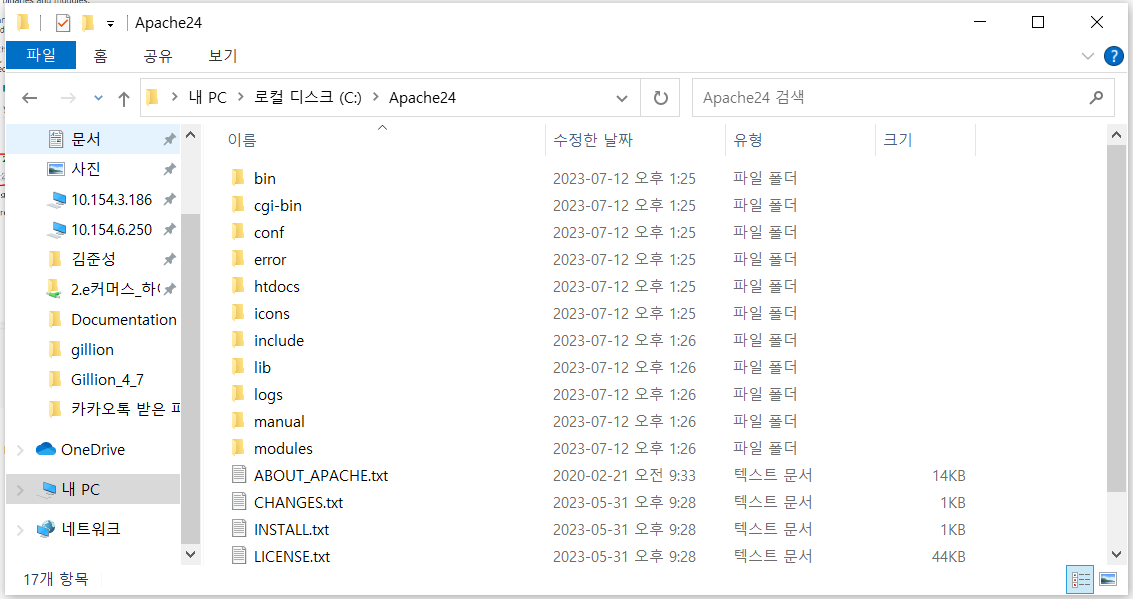
C:\ 파로 밑에 압출을 풀었다. 아파치의 경로는 "C:\Apache24"
3.환경변수 설정
윈도우키 + E 또는 탐색창을 새로 하나 띄어주고
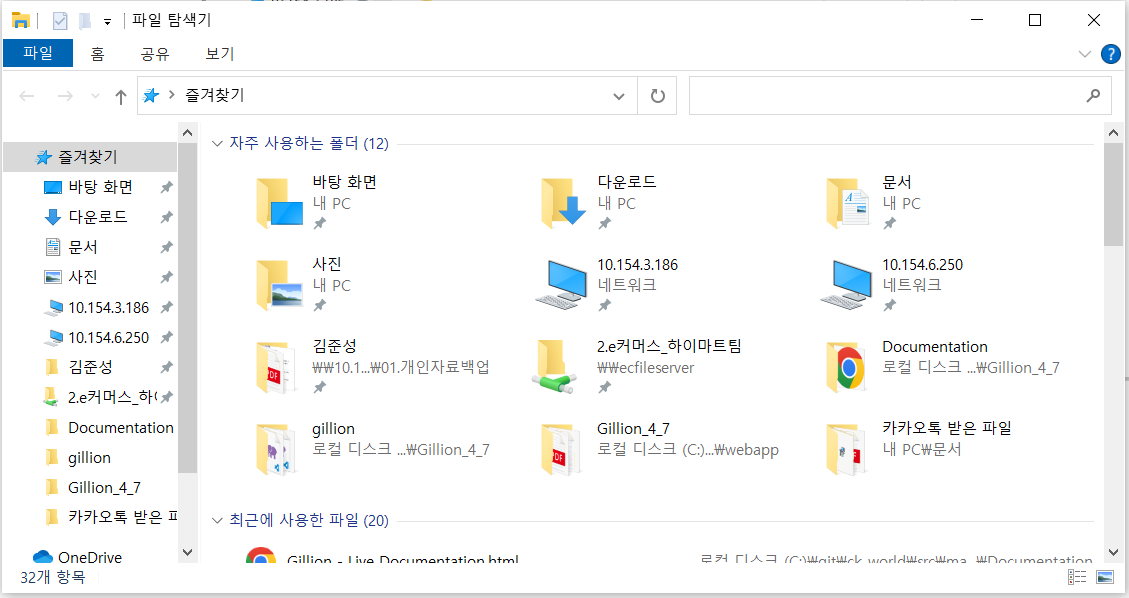
주소 표시줄에
제어판\시스템 및 보안\시스템
를 넣어줘서 시스템 창을 띄어준다.

설정 변경을 눌러주어
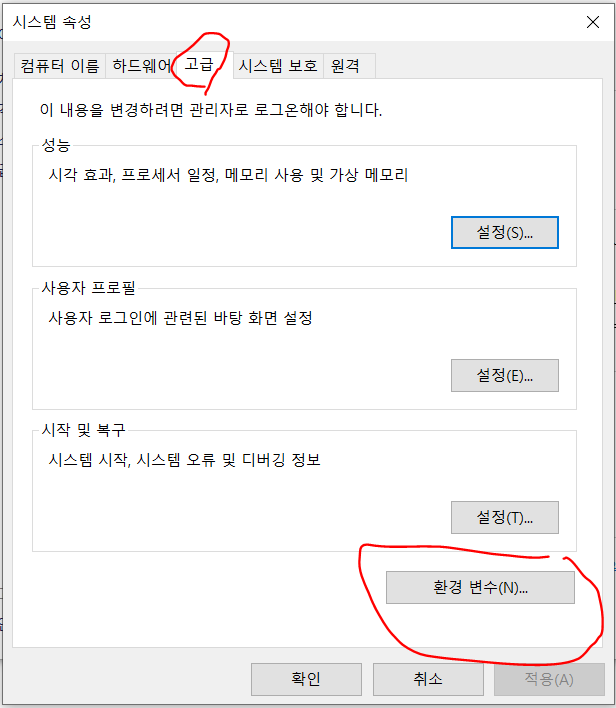
고급 -> 환경변수
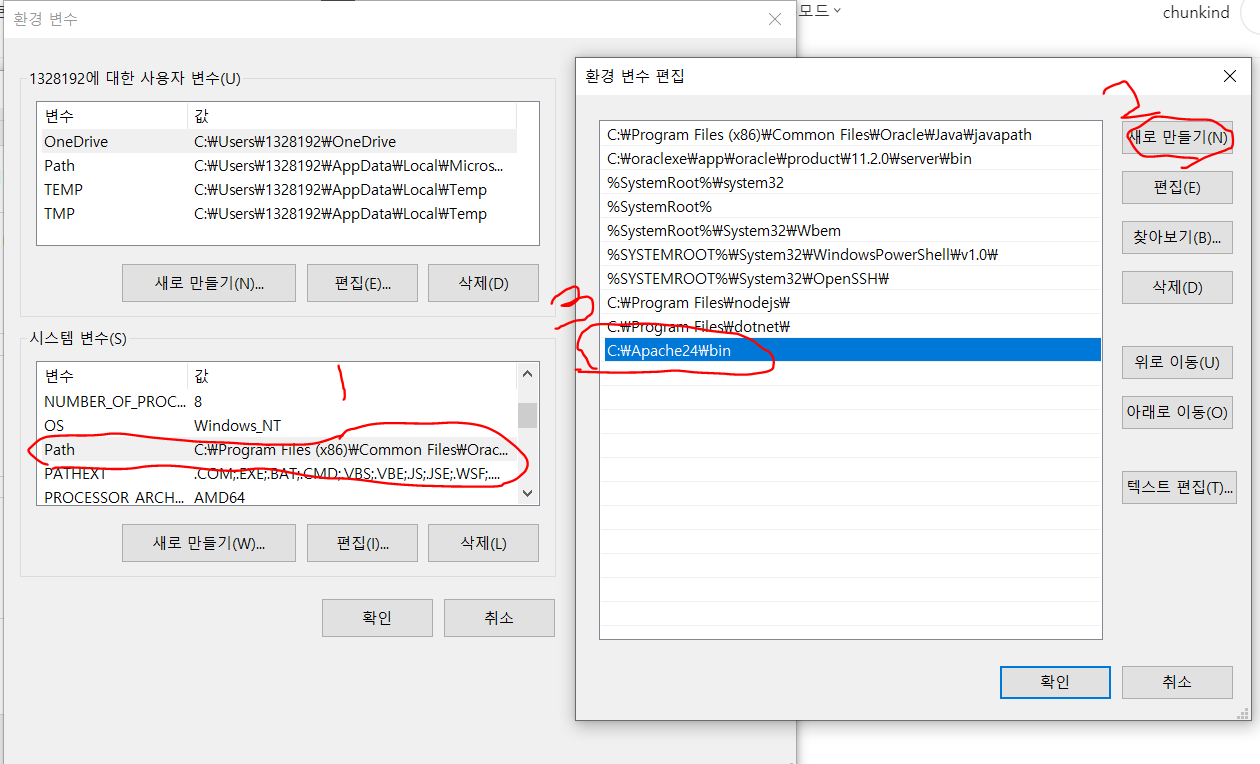
Path 부분 더블클릭 -> 새로 만들기 -> 경로는 아파치 설치경로\bin
필자는 C:\Apache24\bin 가 되겠다.
4.설정
아파치 설치 경로 cont -> httpd.conf 파일을 좀 수정해 주자

1) SRVROOT 를 아파치 설치 경로로 수정 (기본설정 되어있다)

2) ServerName 설정
기본 포트 80으로 설정해 주었다.
3) 저장
저장을 잊지말자...
5.웹서버 실행
cmd 창을 관리자로 열어주자
윈도우 키 + R -> CMD 입력후 엔터

"httpd –k start" 명령어로 아파치를 시작해 주자
윈도우 보안경고가 뜬다면 엑세스 허용!!
인터넷 브라우저에 localhost:80 을 입력하면 아래와 같이 뜬다! (80은 생략되어 보인다)
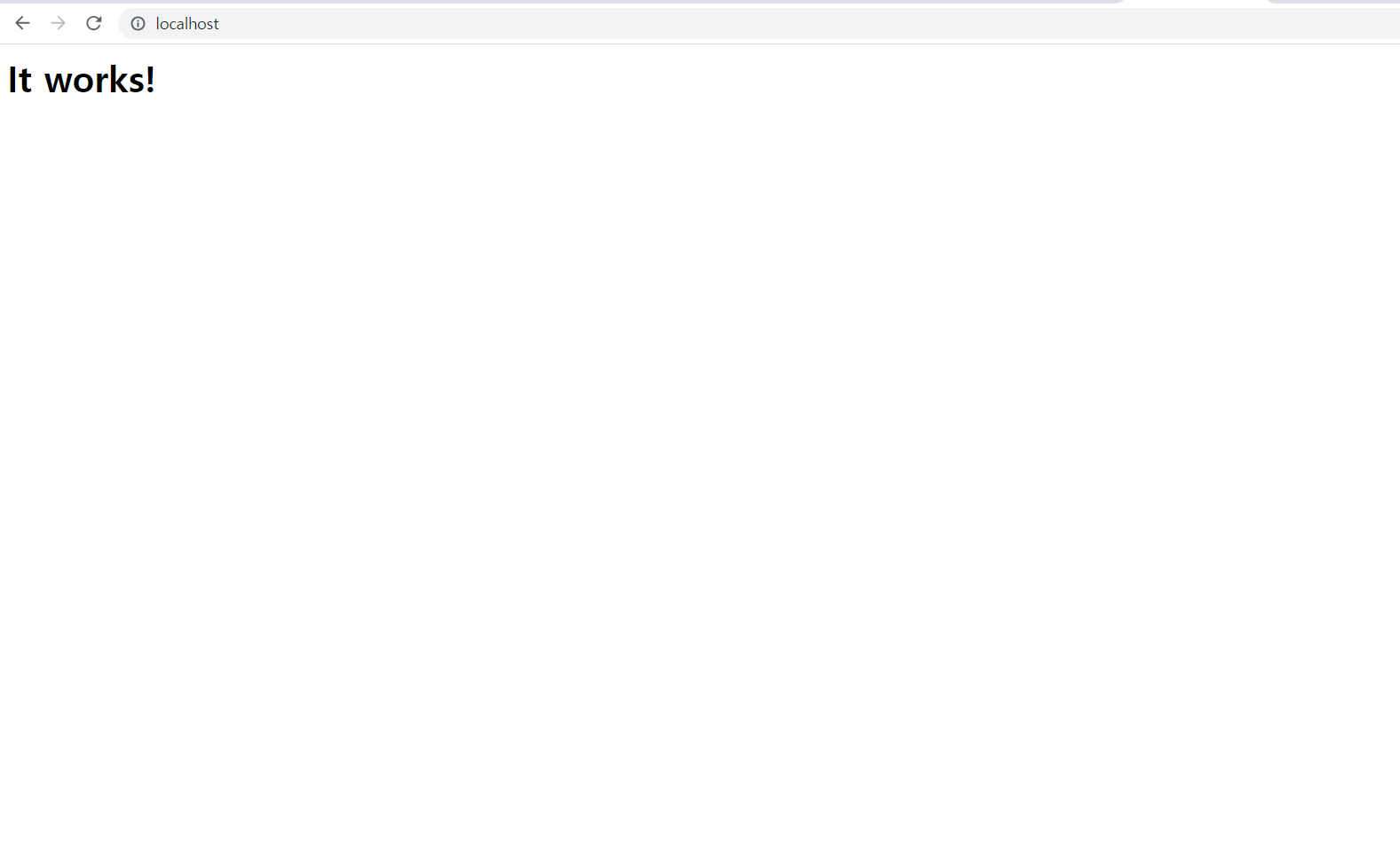
아파치 명령어들..
| 아파치 시작 : httpd –k start 아파치 종료 : httpd –k stop 아파치 재시작 : httpd –k restart 아파치 삭제 : httpd –k uninstall |
반응형
